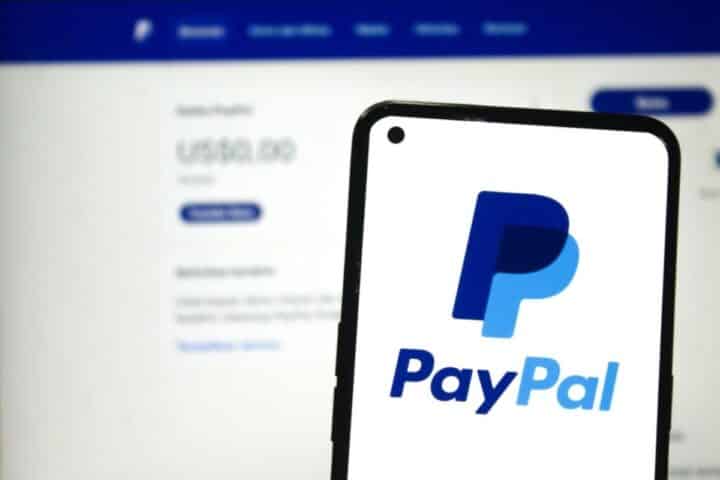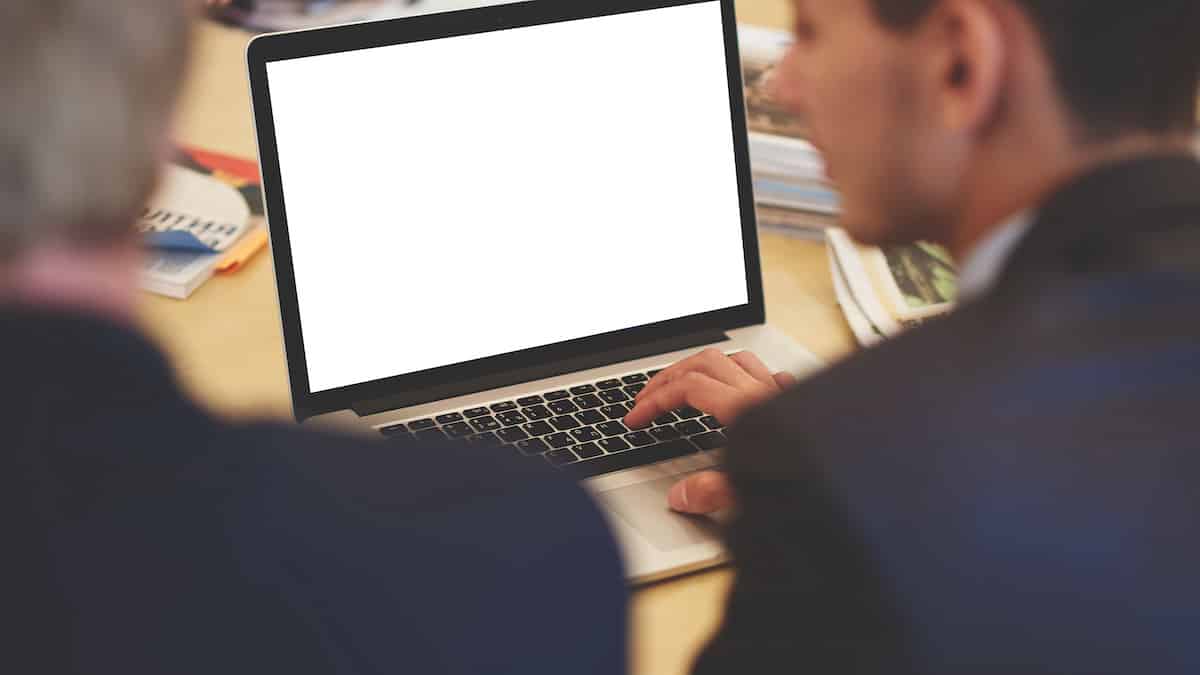
Vorresti inviare messaggi SMS dal tuo Mac ma hai uno smartphone Android? Segui questa semplice guida
La sincronizzazione senza soluzione di continuità tra dispositivi di casa Apple è uno dei motivi principali per cui gli utenti si trovano molto bene nel suo ecosistema di prodotti. Tuttavia, Apple non è particolarmente generosa nel consentire a prodotti e servizi di terze parti di godere dello stesso livello di integrazione senza soluzione di continuità.
Quando si tratta di Google – il produttore rivale di piattaforme mobile e informatiche – Apple ha volutamente mantenuto la portata della sincronizzazione cross-platform molto limitata. Uno dei più grandi perdenti sono gli umili messaggi SMS. L’app Messaggi sul tuo iPhone è comodamente accessibile sul tuo Mac. Oltre a inviare e ricevere messaggi, hai anche la possibilità di effettuare chiamate FaceTime direttamente dal tuo dispositivo Apple.
La salsa segreta che lega insieme tutti questi dispositivi è l’ID Apple, ma quando si tratta di accedere all’app Message in bundle di Google che viene fornita con i telefoni Android, non esiste un’utility a livello di sistema o un client desktop disponibile per i computer Mac. Tuttavia, se il tuo Mac è connesso a Internet, c’è una soluzione ufficiale per inviare e ricevere messaggi tramite il servizio Messaggi di Google sul tuo computer Apple.
Google offre un client web del suo servizio Messaggi a cui è possibile accedere utilizzando un browser web, indipendentemente dal fatto che la macchina informatica esegua macOS o Windows. Per fortuna, l’intero processo di accoppiamento del telefono Android a un Mac per accedere a Messaggi è piuttosto semplice e non comporta alcun meccanismo strano con il Bluetooth.

Come collegare un telefono Android a un Mac per mandare messaggi
- Apri il browser web sul tuo Mac.
- Apri Messaggi per il Web. Vedrai un codice QR che consente l’accoppiamento tra il tuo Mac e il tuo telefono Android per sincronizzare i messaggi.
- Apri l’app Messaggi sul tuo telefono Android e tocca l’icona del menu nell’angolo in alto a sinistra dello schermo.
- Tocca “Abbinamento del dispositivo”.
- Tocca il pulsante blu a forma di pillola che dice “QR Code Scanner”.
- Scansiona il codice QR univoco presente sullo schermo del tuo Mac usando la fotocamera del tuo telefono.
- Attendere che l’app verifichi il collegamento.
Vedrai un’interfaccia Messaggi sul tuo Mac che sembra essenzialmente una versione estesa dell’interfaccia dell’app di messaggistica. Nel riquadro di sinistra, ottieni un elenco di tutti i messaggi di testo che hai ricevuto e le conversazioni bidirezionali tra te e un altro contatto.
Puoi toccare il pulsante Avvia chat nell’angolo in alto a sinistra, scegliere un contatto presente nella libreria salvata sul tuo telefono e iniziare a parlare con loro tramite Messaggi, proprio come faresti su un telefono Android. Ci sono alcune limitazioni però: non puoi rispondere a un messaggio specifico e non c’è modo di lasciare una reazione emoji. Inoltre, se stai cercando di inviare un file multimediale come un’immagine o un video, dovrai optare per utilizzare il tuo smartphone.